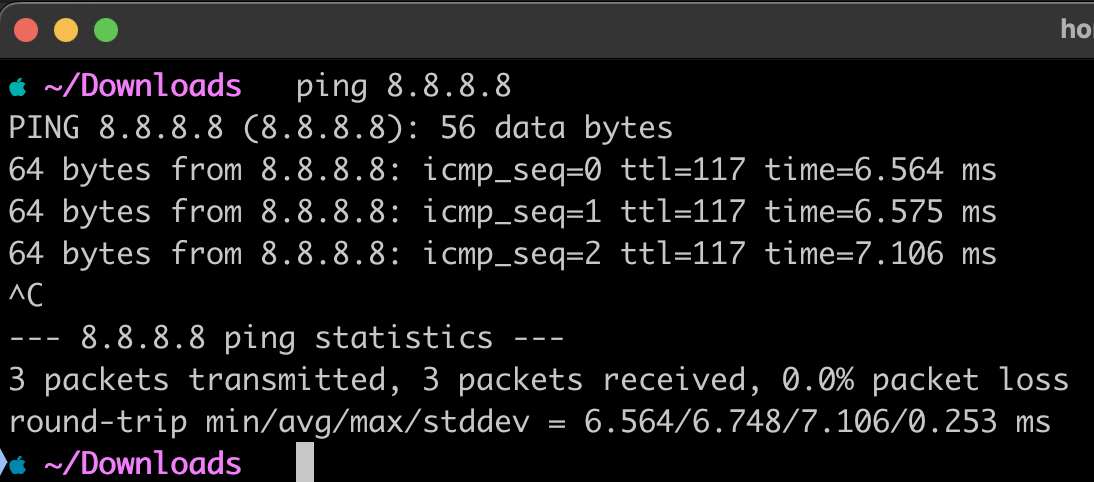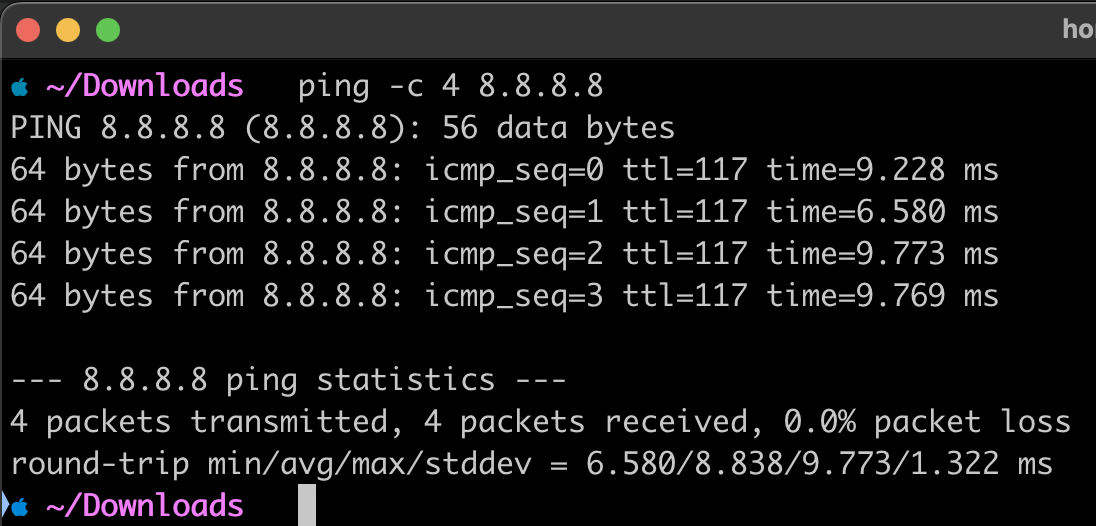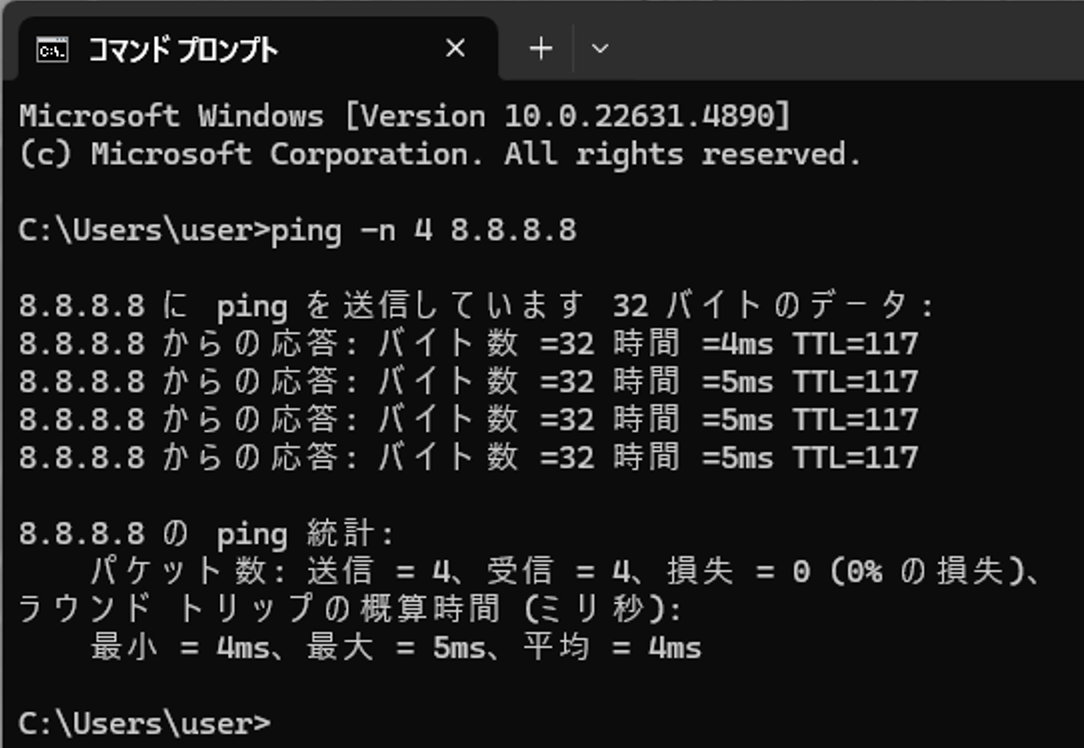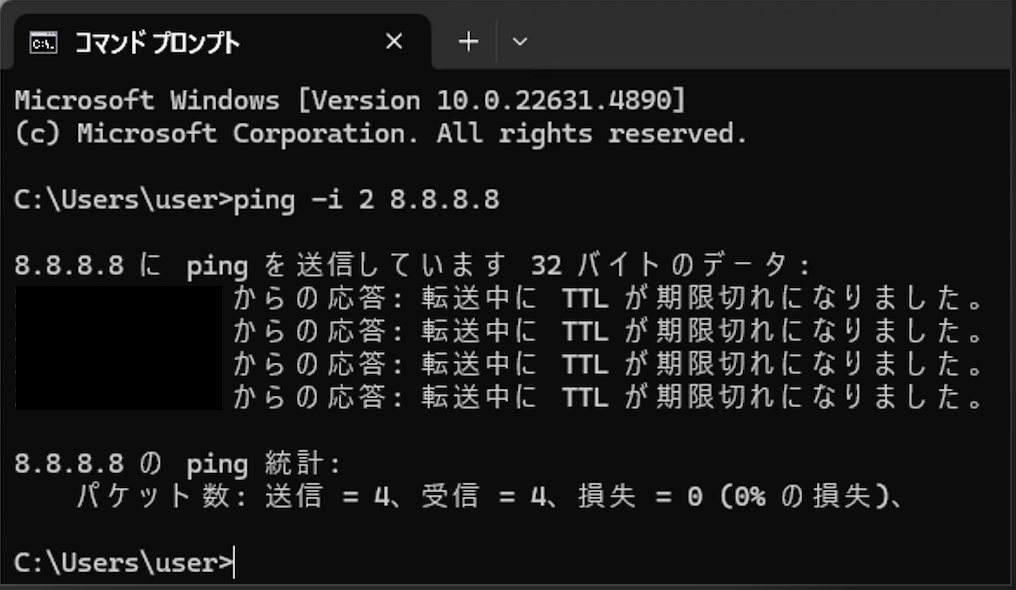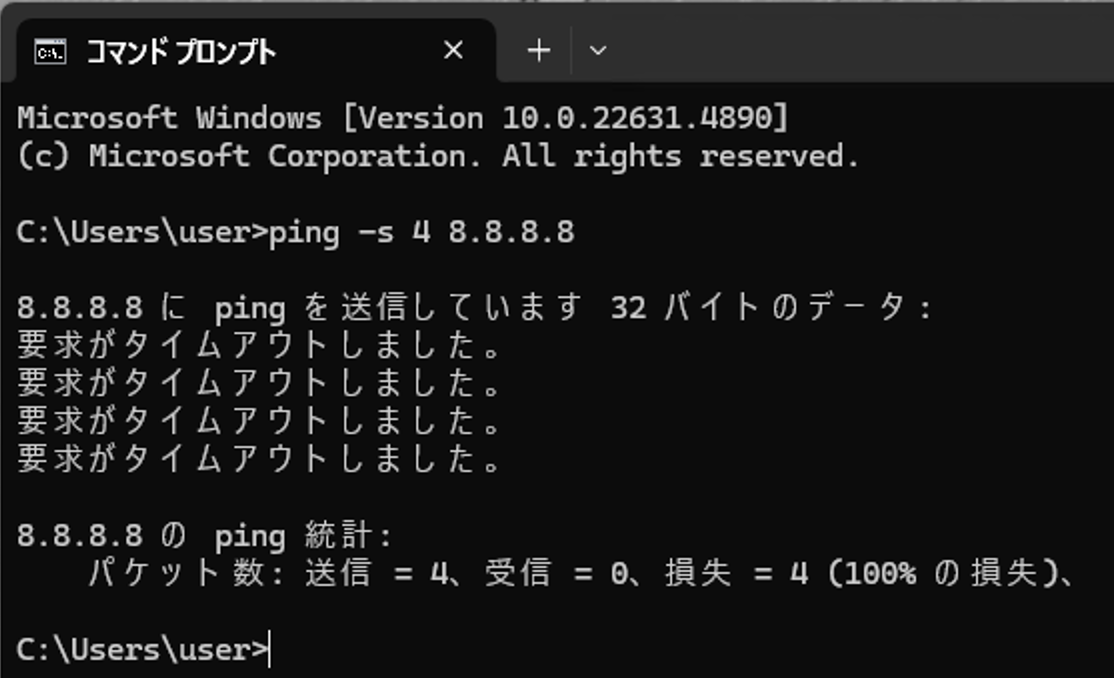はじめに
ネットワークのトラブルシューティングや接続確認において、pingコマンドは欠かせない存在です。
シンプルなコマンドでありながら、ネットワークの状態を簡単に確認できるため、多くのエンジニアにとって基本中の基本となっています。
この記事では、pingコマンドの基本的な使い方や実際の使用例について解説します。
書こうと思ったきっかけ
私自身、サーバーやネットワークの監視を行う中で、pingコマンドを頻繁に利用しています。
特に、サーバーの死活監視や通信遅延の調査で役立つため、改めてpingコマンドの基本を整理し、使い方をまとめようと思いました。
pingコマンドとは
pingコマンドは、ネットワーク上の他のデバイスと通信ができるかを確認するためのコマンドです。
ICMP(Internet Control Message Protocol)を使用して、指定したホストにエコーリクエストを送信し、その応答(エコーリプライ)を待つことで、接続状態や応答時間を測定できます。
主な用途は以下の通りです。
- サーバーやネットワーク機器の接続確認
- 通信遅延(ラグ)の測定
- パケットロス(通信の途切れ)の確認
実際に使ってみた
基本的な使い方
LinuxやWindowsのターミナル(コマンドプロンプト)で、以下のコマンドを実行することで、指定したIPアドレスやホスト名に対してpingを送信できます。
ping 8.8.8.8
GoogleのパブリックDNS(8.8.8.8)に対してpingを送る例です。実行すると、以下のような応答が返ってきます。
64 bytes from 8.8.8.8: icmp_seq=1 ttl=118 time=20.3 ms
64 bytes from 8.8.8.8: icmp_seq=2 ttl=118 time=21.1 ms
64 bytes from 8.8.8.8: icmp_seq=3 ttl=118 time=19.8 ms
- icmp_seq: ICMPパケットの連番
- ttl: Time To Live(データの寿命)
- time: 応答時間(ms)
実際のコマンド結果
オプションを使う
指定回数だけ送信する(Linux)
ping -c 4 8.8.8.8
-cオプションを使うと、指定した回数だけpingを送信できます。
実際のコマンド結果
Windowsの場合
Windowsでは、-nオプションを使って回数を指定します。
ping -n 4 8.8.8.8
実際のコマンド結果
インターバルを変更する
Linuxでは-iオプションを使うことで、pingを送る間隔を調整できます。
ping -i 2 8.8.8.8
これは、2秒ごとにpingを送信する例です。
実際のコマンド結果
パケットサイズを変更する
デフォルトでは56バイト(+ICMPヘッダー8バイト)のパケットを送りますが、-sオプションで変更できます。
ping -s 4 8.8.8.8
実際のコマンド結果
まとめ
ここまでお読みいただき、ありがとうございました!
ping コマンドは、ネットワークの基本的な診断ツールとして非常に便利です。
ネットワークに問題が発生した際は、まず ping コマンドを試すことで、スムーズに原因を特定しやすくなります。ぜひ活用してみてください!